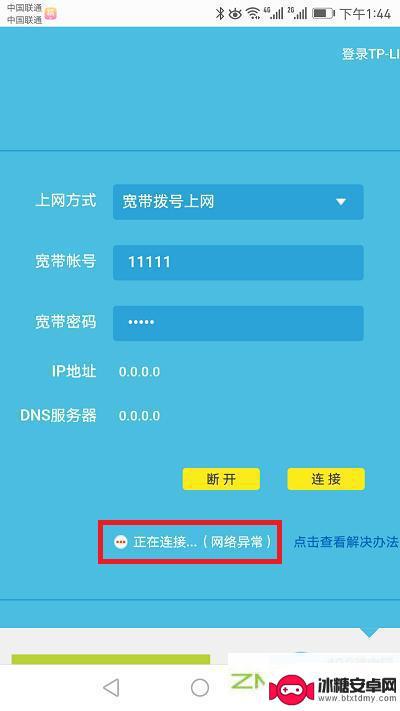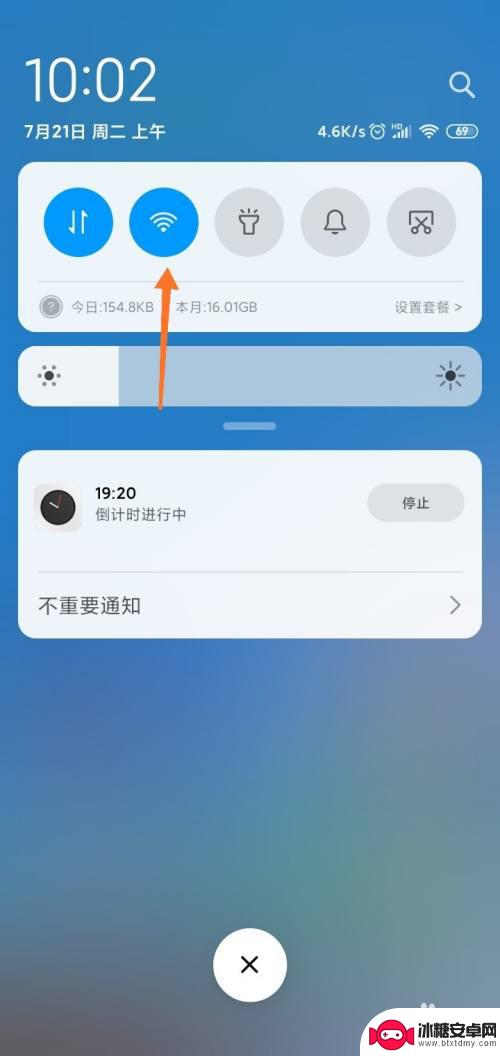手机进入路由器192.168.1.1 手机怎么登陆192.168.1.1
手机作为我们日常生活中不可或缺的工具,随着智能化的发展,其功能也越来越强大,在家庭网络中,路由器是我们连接互联网的关键设备之一,而要对路由器进行设置和管理,就需要进入其管理界面。而路由器的管理界面通常是通过192.168.1.1这个IP地址进行访问的。手机如何登陆192.168.1.1呢?让我们一起来探讨一下。
手机怎么登陆192.168.1.1
方法如下:
1.翻开路由器底座找到管理后台或者其他的类似文件,然后记住这个路由器的地址。这里就不是1.1了而是31.1,因此不同的路由器地址是不同的。然后把路由器适配器插入到插座上面,等待路由器上面的灯亮起。


2.下拉手机通知栏,找到WLAN长按它进入WiFi列表。
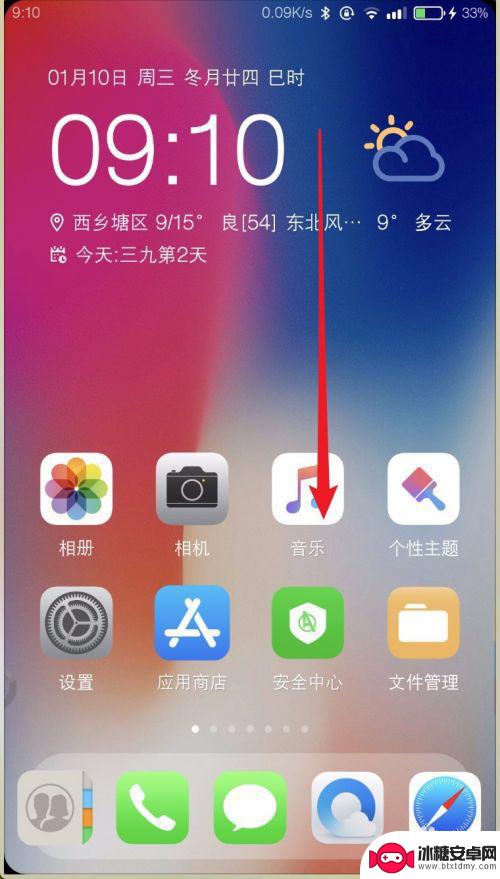
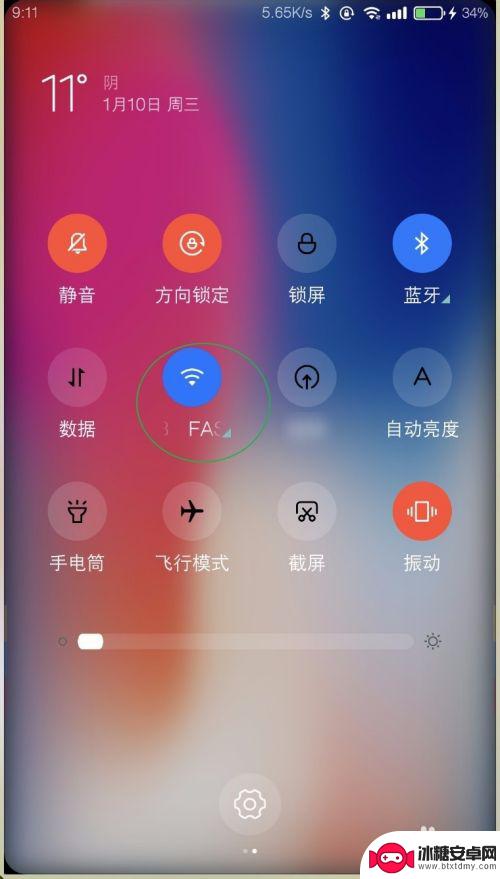
3.连接上面路由器的WiFi,接着推出来进入手机自带浏览器。在地址栏输入路由器底座的IP地址,按输入法上面的回车键。
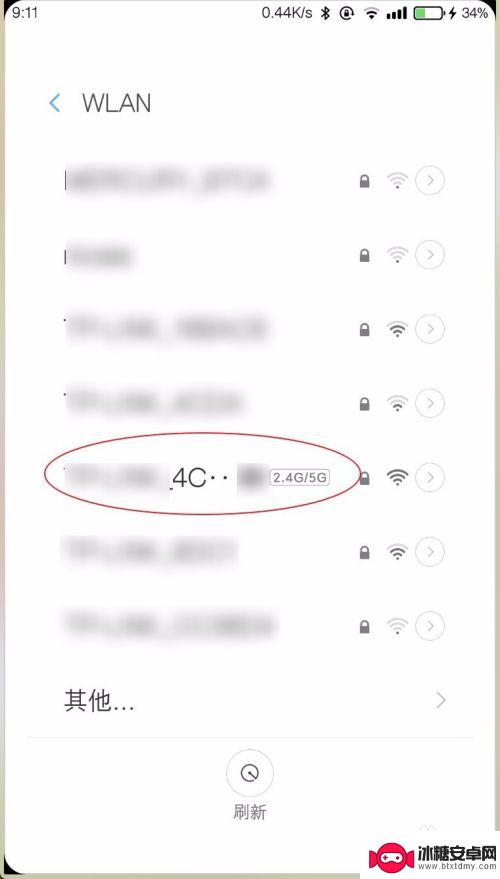
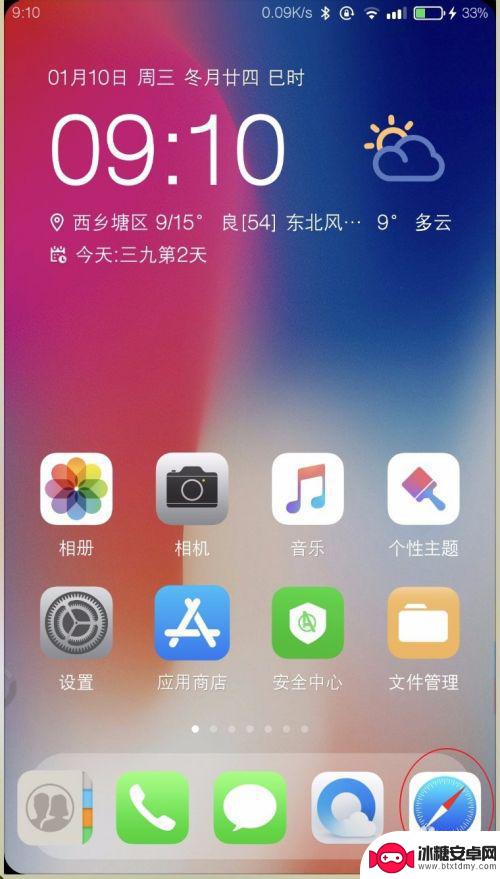
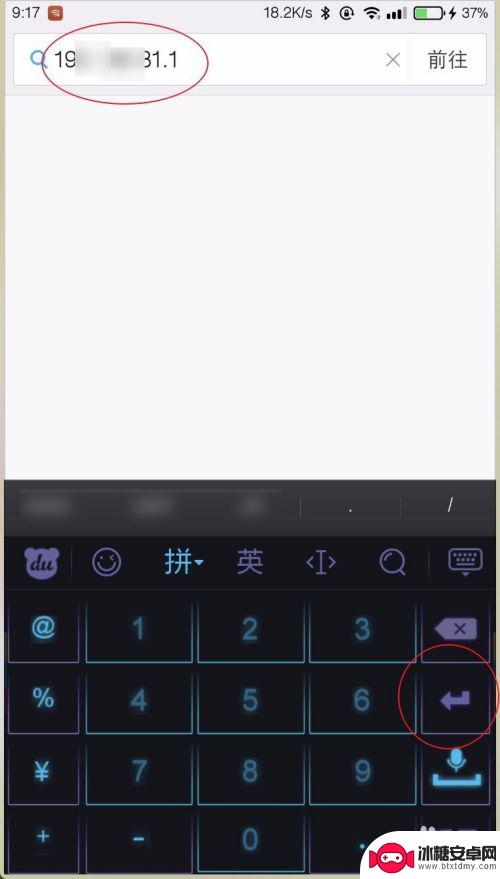
4.在欢迎页面点击同意,接着选择路由器工作模式。
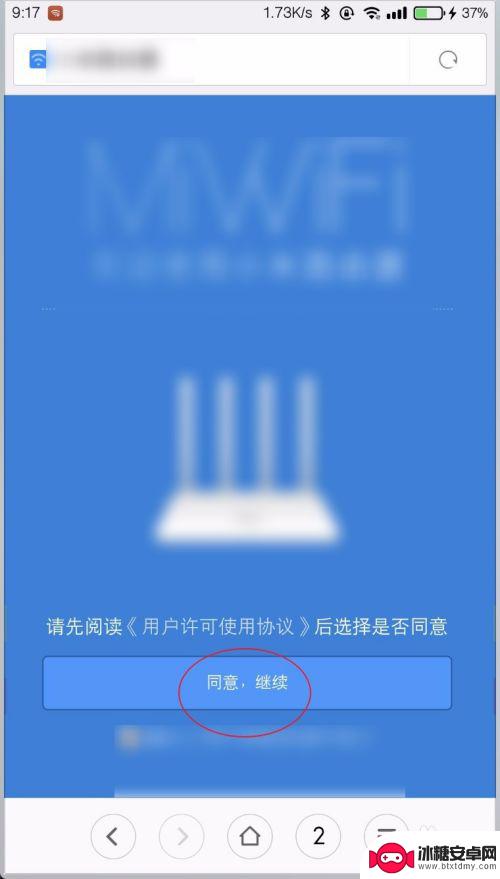
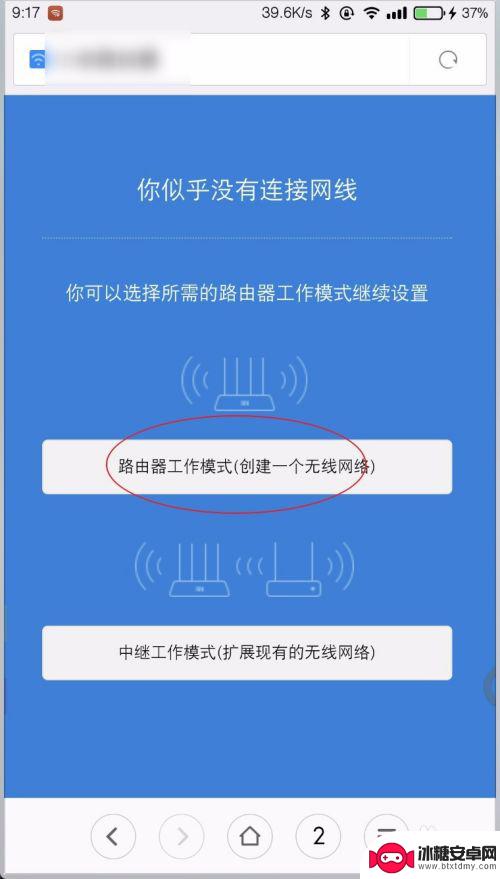
5.接着点击拨号模式,输入运营商提供的账户密码点击下一步即可完成设置。(第一步要提前插入网线)
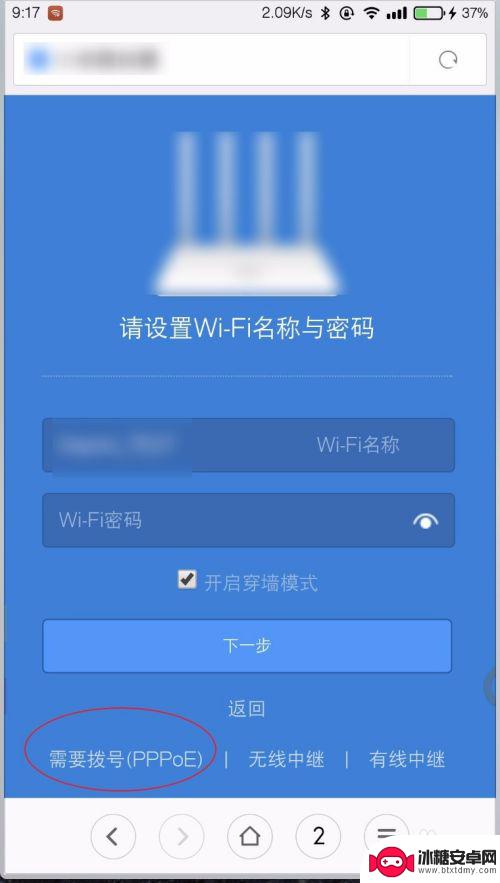
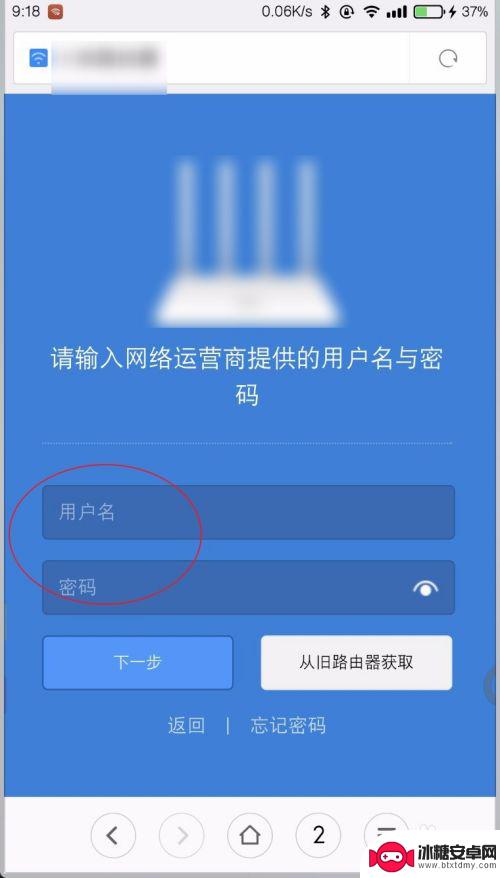
6.如果是要接入别人的网络,例如桥接放大人家的WiFi信号。则点击图一无线中继模式,接着选择需要桥接的名称密码,点击下一步。
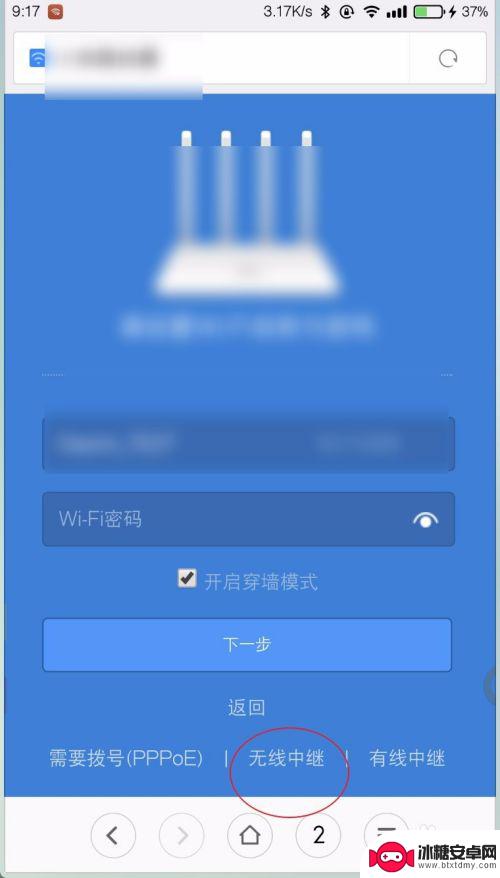
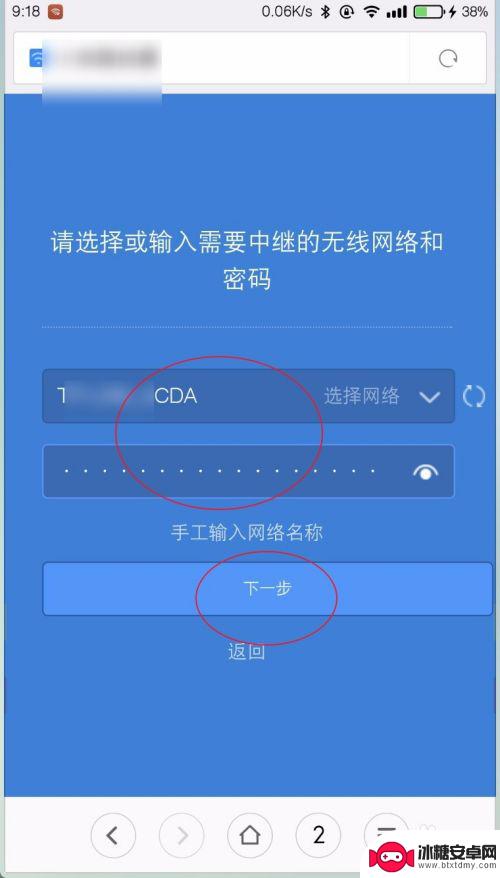
7.路由器这个时候会提示输入新的WiFi的名称,把图二红圈上的位置勾上。然后路由器会自动配置WiFi,配置好了手机会自动断开WiFi,重新下拉通知栏连接这个WiFi即可上网了。
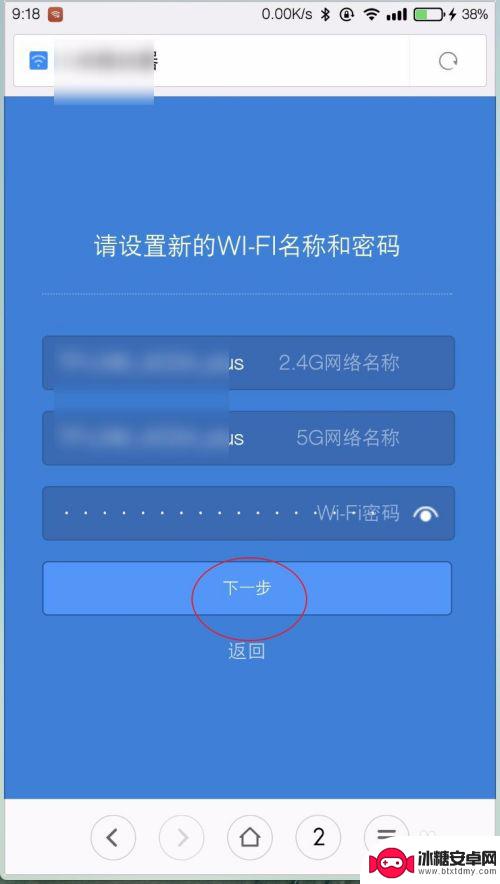
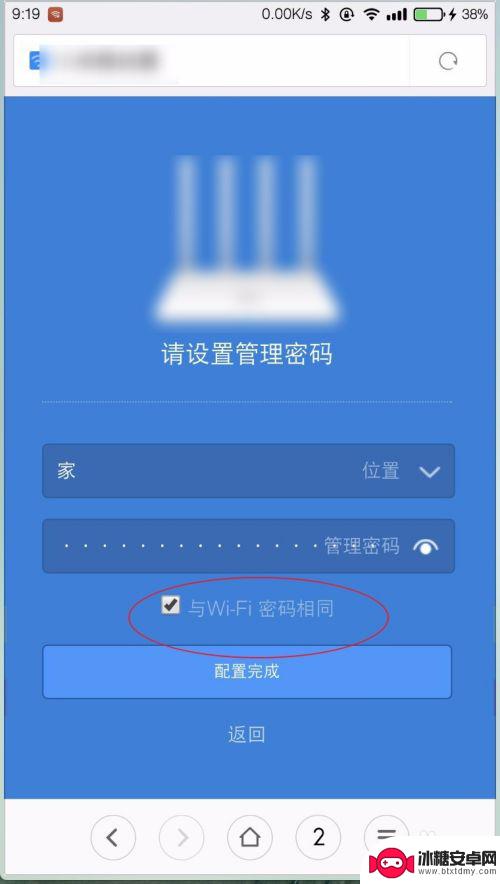
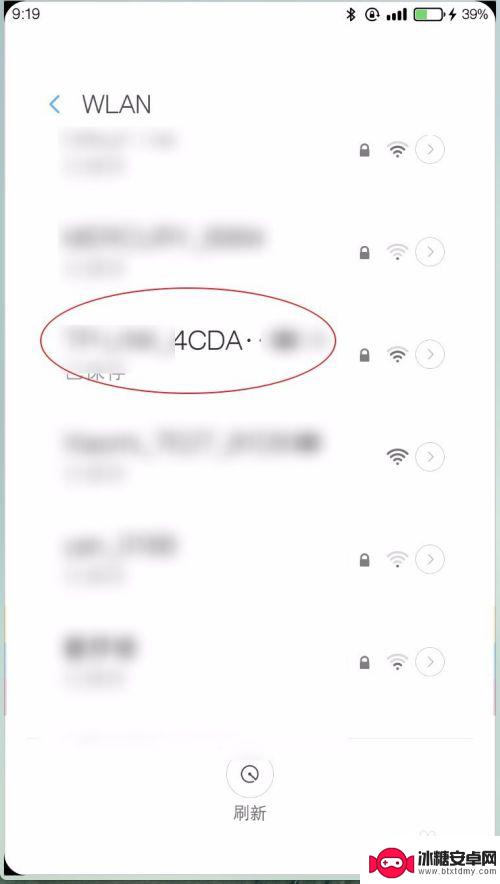
以上是关于如何进入路由器192.168.1.1的全部内容,如果你遇到了这个问题,可以按照以上方法来解决,希望这能对大家有所帮助。
相关教程
-
19216811手机登陆wifi入口 手机怎么登录192.168.1.1路由器
在现代社会中无线网络已经成为我们生活中不可或缺的一部分,而要连接到家庭或办公室的无线网络,就需要通过路由器进行设置和管理。192.168.1.1是许多路由器的默认管理入口,通过...
-
手机登192.168.1.1路由器 手机如何登陆192.168.1.1路由器管理页面
在日常生活中,我们经常需要对家中的路由器进行管理和设置,以保证网络的稳定和安全,而想要登陆路由器管理页面,最简单的方法就是通过手机进行操作。通过手机登陆192.168.1.1路...
-
19816811手机登陆入口 手机如何登录192.168.1.1路由器
在现代社会中手机已经成为人们生活中不可或缺的一部分,而对于网络连接和路由器设置,手机也扮演着重要的角色。当我们想要登录192.168.1.1路由器进行设置时,如何通过手机进行登...
-
手机192.1681.1进入路由器用户登录进不去 手机输入192.168.1.1打不开路由器管理页面的解决办法
在现代社会中手机已经成为了人们生活中不可或缺的一部分,有时我们可能会遇到一些问题,比如在使用手机登录路由器用户界面时无法进入或者无法通过手机输入192.168.1.1来打开路由...
-
怎么进入路由器设置界面手机 手机上如何访问路由器管理页面
想要进入路由器设置界面,通常可以通过手机轻松实现,只需确保手机与路由器连接在同一局域网内,然后打开手机浏览器输入路由器的IP地址,即可进入路由器管理页面。在这个页面上,用户可以...
-
16819201手机登录入口 如何在手机上登录192.168.1.1配置路由器
在现代社会中无线网络已经成为我们生活中不可或缺的一部分,而要使用无线网络,就必须配置好路由器。要配置路由器并不是一件简单的事情。好在现在我们可以通过手机上的一个登录入口来方便地...
-
苹果手机怎样查看黑名单 查看手机黑名单的方法
苹果手机是很多人喜爱的智能手机品牌之一,但有时候用户可能会遇到一些问题,比如被加入黑名单,想要查看手机黑名单的方法其实并不复杂,只需在设置中找到电话选项,然后点击呼叫阻止与身份...
-
苹果手机录制满如何删除 苹果手机屏幕录制视频删除教程
苹果手机的屏幕录制功能让我们可以轻松地记录下手机屏幕上发生的一切,无论是游戏操作还是教学视频,但是随着时间的推移,录制的视频可能会占用手机的存储空间,或者内容已经不再需要保留。...
-
如何提取视频到手机相册 如何将百度网盘视频保存到手机相册
在日常生活中,我们经常会遇到想要将一些喜欢的视频保存到手机相册的需求,无论是想要分享给朋友还是随时随地观看,那么如何提取视频到手机相册呢?又如何将百度网盘中的视频保存到手机相册...
-
手机壁纸上的时间图标怎么设置 华为手机桌面时间不见了如何调整
当我们使用手机时,经常会根据自己的喜好设置不同的壁纸,而其中一个常见的设置就是时间图标的显示,有时候我们可能会在华为手机上遇到桌面时间不见的情况,这时候就需要进行一些调整来解决...